在线配色器
搭出好色彩

安装了新版本的Photoshop,就要试试它的新功能,要不然我们装他干嘛呢?假如你安装了Photoshopcs5或更高的版本,你就Get到了Photoshop的一项

我们在处理图片或制作图形的时候,很多图形刚制作的时候边缘是光滑的,等稍微变形或者缩小的时候就出现了锯齿。因为PS是位图,不能像矢量图那样缩放自如。如果发现有锯齿,下

制作精准的选区,只对想要调整的区域进行调整,而不影响其他区域,是高质量和高效率完成后期调整的重要一步。通过这段时间的学习,把各地方搜罗来的方法结合自己的理解做了这个
会发现有形状一样的两条路径并存,这是为什么呢?因为路径文字的原理就是:将目标路径复制一条出来,再将文字排列在其上。这时文字与原先绘制的路径已经没有关系。即使现在我们删除最初绘制的路径,也不会改变文字的形态。同样,即使现在我们修改最初绘制的路径形态,也不会改变文字的排列,这点至关重要。还有:文字路径是无法在路径面板删除的,除非在图层面板中删除这个文字层。如果要修改文字排列的形态,须在路径面板先选择文字路径,此时文字的排列路径就会显示出来。再使用路径选择工具或直接选择工具,在稍微偏离文字路径的地方(即不会出现起点/终点调整的时候)点击将会看到与普通了路径一样的锚点和方向线,这时再使用转换点工具等进行路径形态调整(路径的具体调整方法请参照结尾所附带的教程地址如下图:
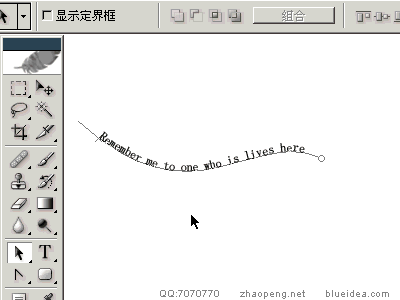
除了能够将文字沿着开放的路径排列以外
还可以将文字放置到封闭的路径之内
在这里我们使用现成的形状绘制一个封闭路径,如下图

Copyright © 2016-2022 WWW.PSDEE.COM All Rights Reserved 版权归PSDEE教程网所有
本站所发布内容部分来自互联网,如有侵犯到您的权益烦请通知我们,我们会在3个工作日内删除相关内容
联系QQ:309062795 闽ICP备10004512号-4